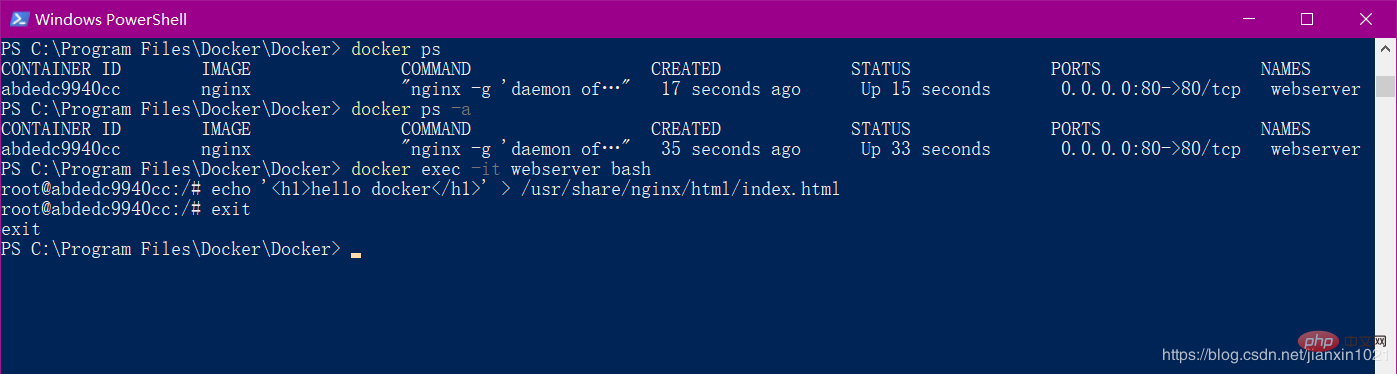Docker がイメージを取得してコンテナーを生成する方法
Docker は、開発者がアプリケーションと依存関係をポータブル コンテナにパッケージ化し、一般的な Linux に公開できるオープン ソース アプリケーション コンテナ エンジンです。マシンであり、仮想化することもできます。この記事では、docker がイメージを取得してコンテナーを生成する方法について説明します。興味のある方は詳細をご覧ください。
- Docker Registry からイメージを取得
Parameters: docker pull [option] [Docker Registry address] : - いくつかのイメージ ファイルを表示しました
docker images
- docker によるコンテナーの生成関連チュートリアル:docker ビデオ チュートリアル
Nginx image
パラメータ: docker run --name [コンテナ名] [オプション] -p <ホスト側>:<マップされたポート> [ウェアハウス名]
-d はバックグラウンドで実行することを意味します -p は設定を意味しますport
如上图中的,docker run --name webserver -d -p 80:80 nginx
- コンテナが起動しているかどうかを確認します。すべてを確認したい場合は、 -a
docker ps
- コマンドの後ろ
- nginx サービスを確認し、ブラウザを開いて「localhost」と入力すると、図に示すように、nginx のデフォルトのホームページが表示されます。

もちろん、コンテナに入ってコンテンツを変更することもできます。 - コンテナを入力します
パラメータ: docker exec -it [containerName] bash
たとえば、docker exec -it webserver bash を実行します。
を実行します。 -
echo '<h1 id="hello-docker">hello docker</h1>' > /usr/share/nginx/html/index.htmlを変更することで、nginx のデフォルトの表示ホームページを変更できます。
以上がDocker がイメージを取得してコンテナーを生成する方法の詳細内容です。詳細については、PHP 中国語 Web サイトの他の関連記事を参照してください。

ホットAIツール

Undresser.AI Undress
リアルなヌード写真を作成する AI 搭載アプリ

AI Clothes Remover
写真から衣服を削除するオンライン AI ツール。

Undress AI Tool
脱衣画像を無料で

Clothoff.io
AI衣類リムーバー

Video Face Swap
完全無料の AI 顔交換ツールを使用して、あらゆるビデオの顔を簡単に交換できます。

人気の記事

ホットツール

メモ帳++7.3.1
使いやすく無料のコードエディター

SublimeText3 中国語版
中国語版、とても使いやすい

ゼンドスタジオ 13.0.1
強力な PHP 統合開発環境

ドリームウィーバー CS6
ビジュアル Web 開発ツール

SublimeText3 Mac版
神レベルのコード編集ソフト(SublimeText3)

ホットトピック
 1655
1655
 14
14
 1414
1414
 52
52
 1307
1307
 25
25
 1253
1253
 29
29
 1228
1228
 24
24
 Linuxアーキテクチャ:5つの基本コンポーネントを発表します
Apr 20, 2025 am 12:04 AM
Linuxアーキテクチャ:5つの基本コンポーネントを発表します
Apr 20, 2025 am 12:04 AM
Linuxシステムの5つの基本コンポーネントは次のとおりです。1。Kernel、2。Systemライブラリ、3。Systemユーティリティ、4。グラフィカルユーザーインターフェイス、5。アプリケーション。カーネルはハードウェアリソースを管理し、システムライブラリは事前コンパイルされた機能を提供し、システムユーティリティはシステム管理に使用され、GUIは視覚的な相互作用を提供し、アプリケーションはこれらのコンポーネントを使用して機能を実装します。
 GITの倉庫アドレスを確認する方法
Apr 17, 2025 pm 01:54 PM
GITの倉庫アドレスを確認する方法
Apr 17, 2025 pm 01:54 PM
gitリポジトリアドレスを表示するには、次の手順を実行します。1。コマンドラインを開き、リポジトリディレクトリに移動します。 2。「git remote -v」コマンドを実行します。 3.出力と対応するアドレスでリポジトリ名を表示します。
 Apr 16, 2025 pm 07:39 PM
Apr 16, 2025 pm 07:39 PM
NotePadはJavaコードを直接実行することはできませんが、他のツールを使用することで実現できます。コマンドラインコンパイラ(Javac)を使用してByteCodeファイル(filename.class)を生成します。 Javaインタープリター(Java)を使用して、バイトコードを解釈し、コードを実行し、結果を出力します。
 Laravelの複雑な属性の関係の問題を解決する方法は? Composerを使用してください!
Apr 17, 2025 pm 09:54 PM
Laravelの複雑な属性の関係の問題を解決する方法は? Composerを使用してください!
Apr 17, 2025 pm 09:54 PM
Laravel Developmentでは、特にマルチレベルの属する関係に関しては、複雑なモデル関係に対処することは常に課題でした。最近、私はこの問題に、従来のHasManyThrough関係がニーズを満たすことができず、データクエリが複雑で非効率的になることになっているマルチレベルモデル関係を扱うプロジェクトでこの問題に遭遇しました。いくつかの探索の後、私は図書館がStaudenmeir/属していることを発見しました。
 コードを書いた後に崇高に実行する方法
Apr 16, 2025 am 08:51 AM
コードを書いた後に崇高に実行する方法
Apr 16, 2025 am 08:51 AM
Sublimeでコードを実行するには6つの方法があります。ホットキー、メニュー、ビルドシステム、コマンドライン、デフォルトビルドシステムの設定、カスタムビルドコマンド、プロジェクト/ファイルを右クリックして個々のファイル/プロジェクトを実行します。ビルドシステムの可用性は、崇高なテキストのインストールに依存します。
 Laravelインストールコード
Apr 18, 2025 pm 12:30 PM
Laravelインストールコード
Apr 18, 2025 pm 12:30 PM
Laravelをインストールするには、これらの手順を順番に進みます。コンポーザー(MacOS/LinuxとWindows用)インストールLaravelインストーラーをインストールします。
 GITソフトウェアのインストール
Apr 17, 2025 am 11:57 AM
GITソフトウェアのインストール
Apr 17, 2025 am 11:57 AM
GITソフトウェアのインストールには、次の手順が含まれています。インストールパッケージをダウンロードしてインストールパッケージを実行して、インストール構成gitインストールgitバッシュ(Windowsのみ)を確認します
 重要なgit構成グローバルプロパティを設定する方法
Apr 17, 2025 pm 12:21 PM
重要なgit構成グローバルプロパティを設定する方法
Apr 17, 2025 pm 12:21 PM
開発環境をカスタマイズするには多くの方法がありますが、グローバルGit構成ファイルは、ユーザー名、電子メール、優先テキストエディター、リモートブランチなどのカスタム設定に使用される可能性が最も高いものです。グローバルGIT構成ファイルについて知っておくべき重要なことは次のとおりです。